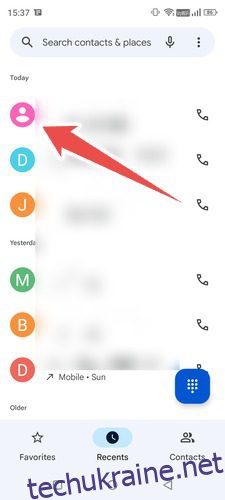Причин для блокування номера на Android може бути багато. Ось як це правильно зробити.
Мільйони людей щороку стають жертвами спаму в США. І хоча більшість із нас отримує спам через інші канали, як-от текстові повідомлення та електронні листи, телефонні дзвінки ефективніші для поганих хлопців.
Для контексту американці програли 39,5 мільярдів доларів на спам-дзвінки у 2022 роціпорівняно з 29,8 мільярда доларів у 2021 році.
Хоча це звучить просто, щоб уникнути повторних спам-дзвінків, ступінь соціальної інженерії іноді не залишає вам вибору. У таких випадках потенційна жертва починає вірити тому, хто телефонує, розкриваючи подробиці, які завдають величезних збитків, насамперед фінансових.
І, як не дивно, ці шахраї націлені переважно на людей похилого віку. У таких випадках надійним способом є негайно припинити підозрілий дзвінок і заблокувати цей номер.
Крім того, є багато особистих або професійних ситуацій, коли блокування є останнім засобом.
Отже, давайте подивимося, як заблокувати будь-який номер на вашому Android.
Блокування останніх дзвінків
Це процес, коли номер є у ваших останніх дзвінках, незалежно від того, контакт чи ні.
Спочатку торкніться аватара з номером теми.
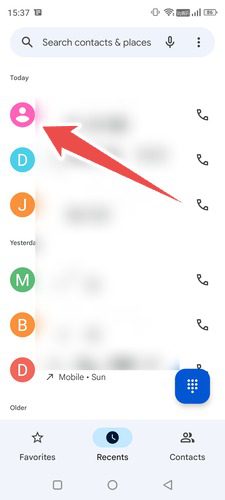
Далі торкніться меню з трьома крапками у верхньому правому куті, щоб відкрити спливаюче вікно налаштувань. Тепер натисніть Блокувати номери.
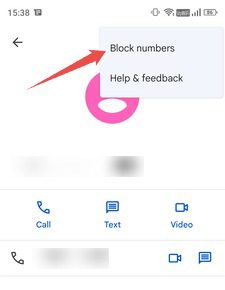
Він запитає остаточне підтвердження. Тут ви можете відповідно перевірити Повідомити про спам. Нарешті натисніть «Заблокувати», щоб продовжити.
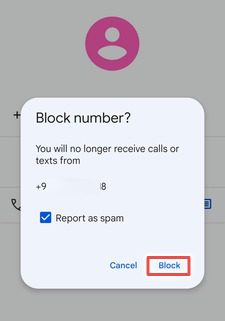
Тепер ви побачите знак ⊘ навпроти заблокованого номера.
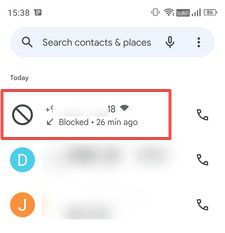
Ці кроки можуть відрізнятися залежно від інтерфейсу користувача вашого смартфона чи планшета. Але типові кроки, які я бачив у Samsung One UI, включають натискання на аватар, а потім меню з трьома крапками, щоб заблокувати контакт.
Отже, ви можете припустити, що параметри блокування знаходяться в окремих налаштуваннях плитки контактів.
Блокування з контактів
Виконання цього для контакту подібне до процесу, який ми вже бачили. Єдина відмінність полягає в перших кількох кроках, коли ви переміщуєтеся в списку контактів, щоб знайти тему.
Це починається з відкриття контактної програми вашого Android і торкання відповідного аватара.
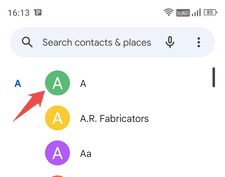
Потім торкніться меню з трьома крапками, щоб вибрати Блокувати номери.
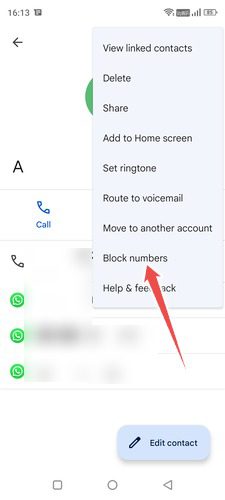
Нарешті ви побачите статус із знаком блокування на відповідній плитці контакту.
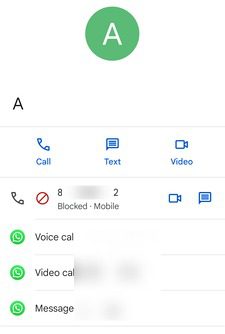
І знову я виявив, що кроки схожі на смартфоні Samsung моєї дружини, лише меню з крапками буде внизу, а не вгорі, як у моєму стандартному Android.
Отже, це були деякі з рідних способів заблокувати будь-який номер на Android.
Однак це не ідеально.
Таким чином заблокований абонент буде миттєво відключено або надіслано на голосову пошту відповідно до конфігурації вашого пристрою.
І є кращий спосіб зробити це за допомогою…
YouMail
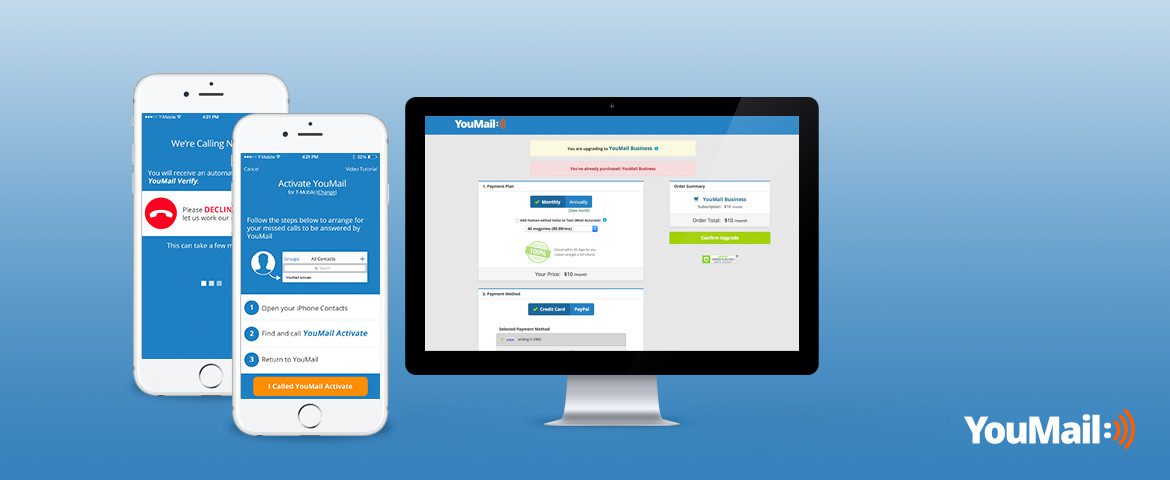
YouMail — безкоштовна програма для блокування будь-яких номерів на вашому смартфоні Android.
Його безкоштовна підписка призначена для основних автоматичних автоматичних викликів і спеціального блокування викликів. Крім того, він перевіряє інформацію про пропущених абонентів (тільки для США та Канади) і пропонує персоналізовані привітання голосової пошти.
Платні плани пропонують професійно записані привітання голосової пошти, додатковий номер, автосекретаря для індивідуальної маршрутизації, автоматичні відповіді, безкоштовні конференції тощо.
Нарешті, заблокований контакт почує повідомлення «не в обслуговуванні» замість «номер зайнятий».
Висновок
Тож це був короткий посібник із блокування номерів для користувачів Android.
Окрім стандартного блокування, ви можете спробувати деякі програми ідентифікації абонента, наприклад YouMail, щоб вимкнути ці спам-дзвінки.
Вам сподобалося читати статтю? Як щодо того, щоб поділитися зі світом?